本教程是向武林网的朋友介绍利用Flash绘制蓝色卡通帅气的男生,教程比较实用,也比较基础,适合新手来学习,推荐过来,喜欢的朋友一起来学习吧!
最终效果:

开始进入教程!
1.打开flash,喜欢用哪个版本都ok,只要顺手,万事搞定!
2.2.蓝色的习惯是用 工具进行绘制。选择
工具进行绘制。选择 ,开始准备在面版中绘画。
,开始准备在面版中绘画。
3.为了让线条看上去更加精致,把粗细程度选成极细,然后将颜色选成暖色调,这样更加清晰~


4.开始作画!在画布上画出脸型~
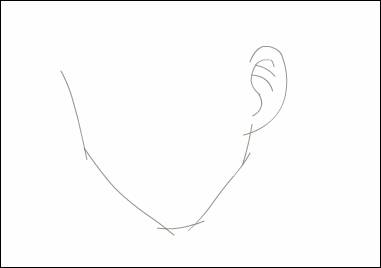
5.删除多余线条

6.开始进行下一步的绘制,我习惯先从眼睛开始画,记得要先新建图层哦~
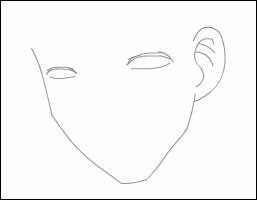
7.填上颜色,将多余的线条删除,然后根据眼睛的透视把眉毛画上。
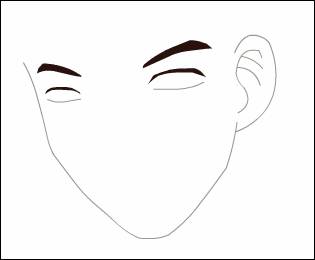
8.根据眼睛部分的透视关系把鼻子跟嘴巴画上吧~为了使动画更加好画,一定要分层哦~
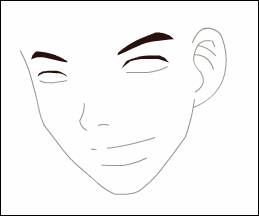
9.比较艰辛的部分来到了,我们要画出额前的头发来,当然,为了让头发以后可以动,依然要记得分层。 记得头发一定要画的有粗有细,这样会更加好看~

10.继续,我们要开始把脸部的东西补完,并且新建一层画出脖子以及部分身体

11.画出后面的头发以后,咱们就可以上色了~
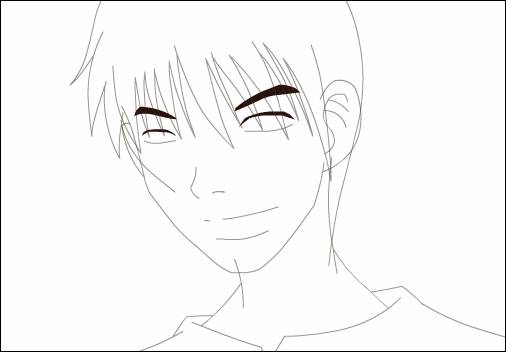
12.用与众不同颜色的线条颜色将你需要填色的部分封闭,就可以填色了。我们从脸部开始。

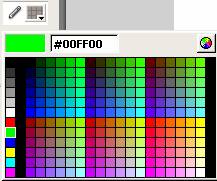
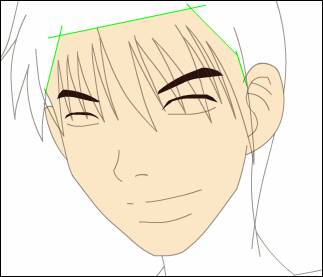

14.开始为眼睛填色~眼睛是心灵的窗户,开始酝酿一下,准备着色~
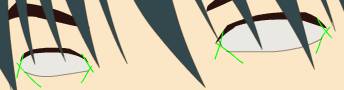


开始分暗部的颜色,选择比较暗的颜色进行填充。 ,眼白暗部
,眼白暗部 眼珠暗部
眼珠暗部
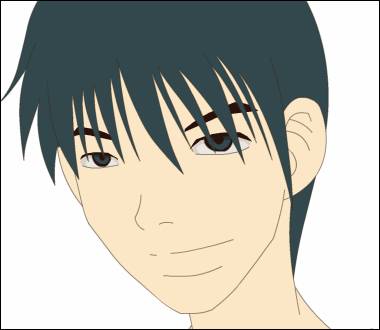
效果图
15.开始为脸部着色
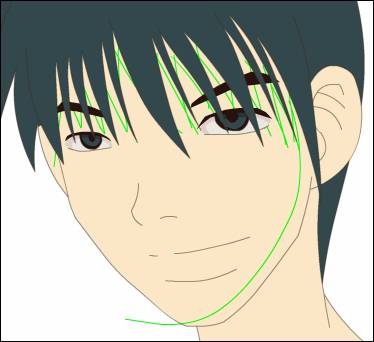
选出暗部
16.填好色的样子

17.为鼻子以及嘴巴上色~方法一样。 效果逐渐浮出水面

18.开始为脖子和衣服上色

19. 最后是头发,因为光源被定义为正面光源,所以只有后面的头发有些深度哦~(蓝色的习惯……)

怎么样,效果开始出来了吧~
20. 增添一些细部,会更传神哦~

完成图!
21.看看分的图层

Ok,以上就是蓝色和各位分享的人物绘制方法拉,分好层之后,动画就很方便作了呢~好了,我们下次接着聊!!
以上就是Flash绘制蓝色卡通帅气的男生教程,希望对大家有所帮助!
新闻热点
疑难解答